-
Cosa sono QuMagie e QuMagie Mobile?
-
Requisiti di sistema
-
Prima di iniziare
-
Aggiungere le origini dei contenuti a QuMagie
-
Collegare QuMagie Mobile al NAS
-
Visualizzare e gestire foto e video
-
Cerca le foto e i video
-
Taggare le persone nelle foto
-
Modificare le proprietà dei file multimediali
-
-
Creare e gestire gli album
-
Crea un album
-
Visualizzare gli album di QuMagie
-
Visualizzare e gestire l’album della persona
-
-
Backup di foto e video dal dispositivo mobile al NAS
-
Condividere i contenuti
-
Ulteriori letture e risorse
Questa guida si applica a QuMagie 2.0 e versioni successive, QuMagie Mobile Android 2.4 e versioni successive e QuMagie Mobile iOS 2.2 e versioni successive.
Cosa sono QuMagie e QuMagie Mobile?
QuMagie è un’applicazione di gestione di video e foto per QNAP NAS che aiuta a scorrere, cercare e organizzare foto e video. È possibile ordinare e organizzare le foto e i video in album che possono essere creati manualmente o automaticamente con le funzioni di riconoscimento avanzato di volti e oggetti offerte da QNAP AI Core.
È possibile scaricare QuMagie Mobile sui dispositivi Android e iOS e gestire le foto e i video sul NAS dal dispositivo mobile. Con QuMagie Mobile è possibile caricare manualmente le foto e i video, o configurare i backup automatici dei file multimediali dal dispositivo mobile al NAS.
QuMagie

QuMagie Mobile

Requisiti di sistema
QuMagie
- Multimedia Console è installato e abilitato nel NAS
- Il riconoscimento dei volti e degli oggetti è supportato solo dai modelli QNAP NAS con processori x86 o ARM64
- QTS 4.4.1 o successivo
- QuTS hero 4.4.1 o successivo
QuMagie Mobile
- QuMagie è installato sul NAS
- Android 8.0 o superiore
- iOS 14.0 o superiore
Alcune delle funzioni avanzate, come il riconoscimento di volti e oggetti e il supporto per immagini HEIC e video MOV, presentano ulteriori requisiti. Per ulteriori informazioni sui requisiti di QuMagie, consultare “Requisiti” nella Guida per l'utente di QuMagie.
Prima di iniziare
Prima di utilizzare QuMagie o QuMagie Mobile, verificare quanto segue:
- I formati di foto e video sono supportati. Per informazioni sui formati di file multimediali supportati, consultare “Formati di file supportati” nella Guida per l'utente di QuMagie.
- Per usare le funzioni di riconoscimento di volti e oggetti, installare QNAP AI Core sul NAS. Per informazioni, consultare “Installazione di QNAP AI Core” nella Guida per l’utente di QuMagie.
- Per generare le miniature dei file video, installare CAYIN MediaSign Player sul dispositivo QNAP e attivare una licenza di base di CAYIN MediaSign Player.
Per ulteriori informazioni sui requisiti di QuMagie, consultare “Requisiti” nella Guida per l'utente di QuMagie.
Aggiungere le origini dei contenuti a QuMagie
Per visualizzare le foto e i video in QuMagie, è necessario aggiungere le origini dei contenuti. Le origini dei contenuti sono cartelle sul dispositivo QNAP che contengono le foto e i video accessibili su QuMagie.
- Accedere al NAS come amministratore.
- Aprire QuMagie.
- Nell’angolo in alto a destra, fare clic sull’icona del profilo.
- Fare clic su Impostazioni.
 Viene visualizzata la finestra Impostazioni.
Viene visualizzata la finestra Impostazioni. - Andare nella scheda Gestione contenuti.
- In Origine contenuti, fare clic su Modifica.
Viene aperta la finestra Modifica origini contenuti QuMagie.
- In Seleziona cartelle, selezionare le cartelle che contengono i file multimediali.
- Fare clic su Applica.
Una volta aggiunte le cartelle con le origini dei contenuti, QuMagie inizia a generare le miniature per le foto e i video nelle cartelle. Se QNAP AI Core è installato sul NAS, QuMagie inizia anche il riconoscimento di volti e oggetti nelle foto e la creazione degli album di QuMagie.
- È possibile inoltre configurare le cartelle delle origini dei contenuti di QuMagie in Multimedia Console > Gestione contenuti > QuMagie > Origini contenuti.
- È possibile caricare manualmente le foto e i video selezionati in QuMagie e QuMagie Mobile sulle cartelle delle origini contenuti del NAS. Per informazioni, consultare “Caricamento di foto e video” nella Guida per l’utente di QuMagie o Guida per l’utente di QuMagie Mobile.
Collegare QuMagie Mobile al NAS
È possibile collegare QuMagie Mobile sul dispositivo mobile al QNAP NAS per accedere alle foto e video nelle origini contenuti di QuMagie.
- Aprire QuMagie Mobile sul dispositivo mobile.
- Nell’angolo in alto a sinistra, toccare
 .
.
Viene aperta la finestra Elenco dispositivi. - Fare tap su Aggiungi un dispositivo QNAP.
- Toccare un metodo di connessione al NAS:
- Connetti tramite myQNAPcloud: connette al NAS accedendo con il QNAP ID. Per questo metodo di connessione, myQNAPcloud deve essere configurato sul NAS. Per informazioni sulla configurazione di myQNAPcloud sul NAS, consultare “Configurazione iniziale” nel capitolo “myQNAPcloud” della Guida per l’utente di QTS o Guida per l’utente di QuTS hero.
- Da rete locale: QuMagie ricerca nella rete locale per trovare i dispositivi QNAP.
- Indirizzo server utente: connette al NAS specificando l’indirizzo host, l’indirizzo IP o il nome myQNAPcloud.
- Una volta che QuMagie ha stabilito la connessione con il NAS, seguire i restanti passaggi per accedere al NAS.
Per informazioni sul collegamento al NAS, consultare “Aggiunta di un dispositivo QNAP” nella Guida per l’utente di QuMagie Mobile.
Visualizzare e gestire foto e video
È possibile visualizzare, ordinare e cercare tutte le foto e video dalle cartelle di origine dei contenuti nelle seguenti pagine:
- QuMagie: la pagina Galleria
- QuMagie Mobile: le schede Foto e Video
Durante la visualizzazione di foto e video, è possibile cambiare la modalità di visualizzazione e configurare la opzioni di visualizzazione in:
QuMagie

QuMagie Mobile Android

QuMagie Mobile iOS
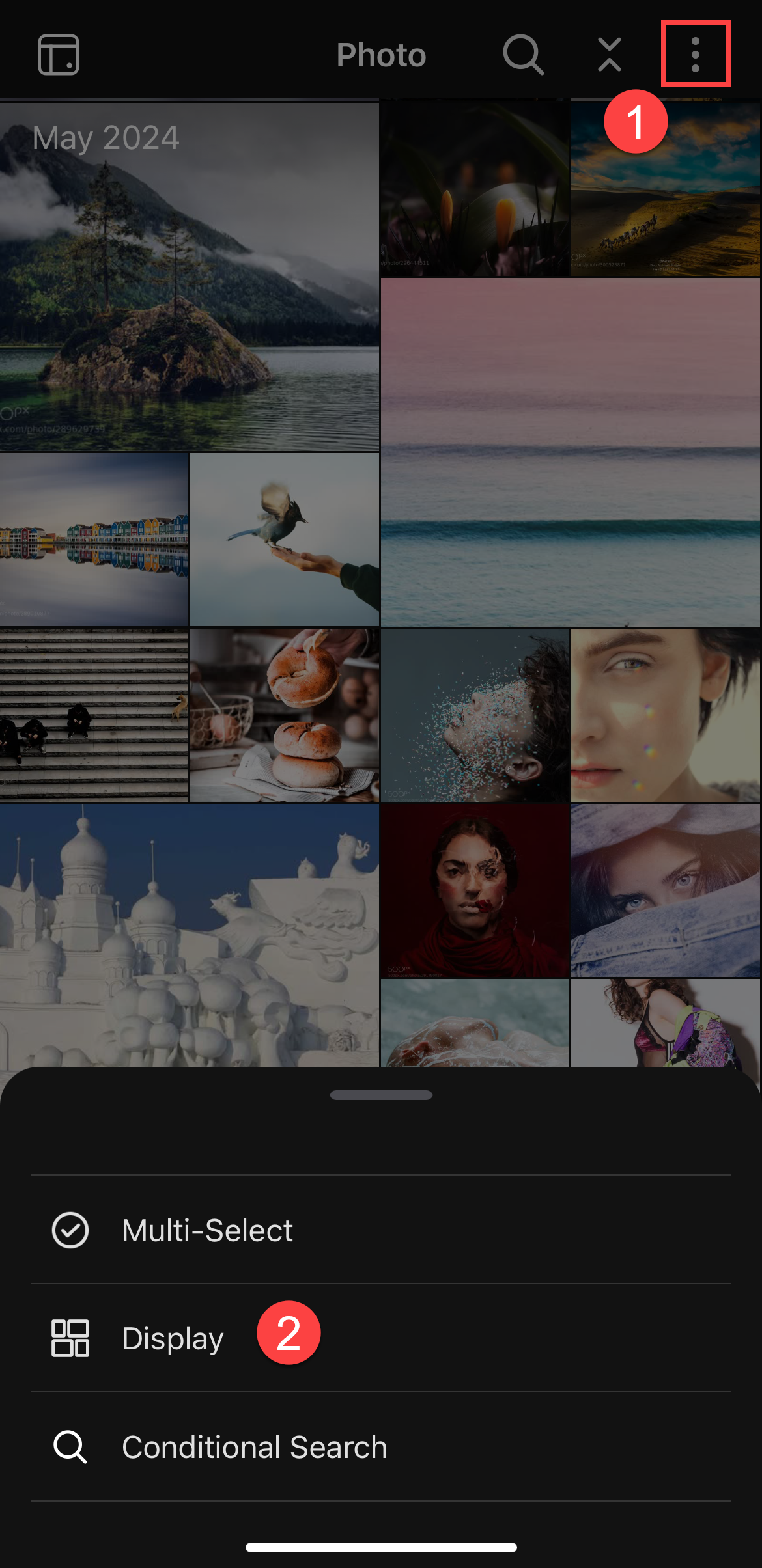
Cerca le foto e i video
Per cercare le foto e i video, aprire il menu di ricerca facendo clic/toccando l’icona di ricerca  in alto e inserire le parole chiave o selezionare una categoria. È anche possibile eseguire la ricerca avanzata, che consente di cercare usando criteri come la data di creazione o la dimensione file, con i seguenti passaggi:
in alto e inserire le parole chiave o selezionare una categoria. È anche possibile eseguire la ricerca avanzata, che consente di cercare usando criteri come la data di creazione o la dimensione file, con i seguenti passaggi:
- Aprire QuMagie sul NAS o QuMagie Mobile sul dispositivo mobile.
- Aprire il menu di ricerca avanzata:
- QuMagie: Fare clic sull'icona di ricerca
 , quindi fare clic sull’icona di ricerca avanzata
, quindi fare clic sull’icona di ricerca avanzata  .
. - QuMagie Mobile: Toccare
 , quindi toccare Ricerca condizionale.
, quindi toccare Ricerca condizionale.
- QuMagie: Fare clic sull'icona di ricerca
- Specificare i criteri di ricerca.
- Fare clic/toccare Ricerca.
Vengono visualizzate tutte le foto e i video corrispondenti ai criteri specificati.
È possibile cercare le foto di una persona in QuMagie utilizzando una foto della persona come segue:
- Aprire QuMagie sul NAS.
- Fare clic su
 .
. - Trascinare la foto della persona nell’area tratteggiata.
QuMagie identifica tutti i volti nella foto. - Selezionare il volto della persona nella foto.
- Fare clic su Ricerca.
QuMagie trova e visualizza l’album fotografico della persona. Per ulteriori informazioni, consultare “Ricerca di persone” nella Guida per l’utente di QuMagie.
Taggare le persone nelle foto
QuMagie aggiunge automaticamente i tag ai volti nelle foto e crea un album per ciascuna persona. È anche possibile eliminare, modificare e creare manualmente i tag volto. Per creare un tag volto per una persona, procedere come segue:
- Aprire QuMagie sul NAS o QuMagie Mobile sul dispositivo mobile.
- Individuare la foto della persona e fare clic/toccare la foto per visualizzarla.
- Fare clic/toccare
 per visualizzare i tag volto.
per visualizzare i tag volto. - Aggiungere un tag volto:
- QuMagie:
- Fare clic e trascinare il cursore del mouse sul volto della persona per creare una casella di selezione.
Viene visualizzata la finestra Chi sono?.
- Inserire il nome della persona e fare clic su
 .
.
- Fare clic e trascinare il cursore del mouse sul volto della persona per creare una casella di selezione.
- QuMagie Mobile:
- Nel pannello Tag volti sotto la foto, toccare Aggiungi tag volto.
- Toccare il volto della persona per creare una casella di selezione del volto.

- Nell’angolo in alto a destra della finestra, toccare
 .
.
Viene visualizzata una finestra che consente di inserire un nome. - Inserire il nome della persona e toccare + Crea.
- QuMagie:
- Una volta creato il tag volto, QuMagie crea un album per la persona e riconosce e tagga automaticamente il volto della persona nelle nuove foto aggiunte a QuMagie.
Per ulteriori informazioni, consultare “Gestire i tag persone” nella Guida per l'utente di QuMagie o Guida per l'utente di QuMagie Mobile.
Modificare le proprietà dei file multimediali
È possibile modificare alcune proprietà di foto e video, come la data e ora di creazione, tag, coordinate geografiche, classificazione ed etichetta colorata. La modifica delle proprietà dei file multimediali consente di avere il completo controllo sulla gestione e organizzazione di foto e video. Per informazioni, consultare “Modificare le proprietà di foto e video” nella Guida per l’utente di QuMagie o Guida per l’utente di QuMagie Mobile.

Creare e gestire gli album
È possibile creare album personalizzati in QuMagie per organizzare le foto e i video. È possibile aggiungere o rimuovere manualmente le foto e i video dagli album, eliminare gli album, importare ed esportare gli album, condividere gli album con le persone tramite link URL, visualizzare un album come presentazione (solo Android) e molto altro. Per informazioni, consultare “Album” nella Guida per l’utente di QuMagie o Guida per l’utente di QuMagie Mobile.
Crea un album
- Aprire QuMagie sul NAS o QuMagie Mobile sul dispositivo mobile.
- Andare alla scheda/pagina Album.
- Fare clic sull’icona Nuovo album.
È possibile creare due tipi di album:- Album: un normale album che consente di aggiungere o rimuovere manualmente le foto e i video.
- Album smart: un Album smart aggiunge automaticamente le foto e i video che corrispondono a criteri specifici.
- Seguire i restanti passaggi per creare un album.
Per informazioni, consultare “Album utente” nella Guida per l'utente di QuMagie o Guida per l'utente di QuMagie Mobile.
Visualizzare gli album di QuMagie
Gli album QuMagie sono album creati automaticamente da QuMagie che aiutano a organizzare e gestire le foto e i video. Questi album sono creati per persone e oggetti riconosciuti nelle foto, luoghi geografici, foto visualizzate di recente e altro. Negli album di QuMagie non è possibile aggiungere o rimuovere manualmente le foto o i video.
Per visualizzare gli album di QuMagie, andare alla pagina Esplora in QuMagie o andare al menu in alto nella scheda Album in QuMagie Mobile. Per informazioni sugli album di QuMagie, consultare “Album di QuMagie” nella Guida per l’utente di QuMagie o Guida per l’utente di QuMagie Mobile.
Visualizzare e gestire l’album della persona
QuMagie crea automaticamente gli album per le persone taggate nelle foto. Questi album si trovano nelle seguenti pagine:
- QuMagie: Esplora (menu di navigazione sinistro) > Persone
- QuMagie Mobile: Album (scheda) > Persone (categoria in alto)
Fare clic/toccare l’album per aprirlo. È possibile visualizzare l’album della persona come presentazione (solo Android), rinominare una persona, eliminare l’album di una persona e fondere gli album di due persone nel caso si tratti della stessa persona. Per informazioni, consultare “Gestire gli album persone” nella Guida per l’utente di QuMagie o Guida per l’utente di QuMagie Mobile.
Backup di foto e video dal dispositivo mobile al NAS
È possibile configurare QuMagie Mobile per eseguire automaticamente il backup di foto e video dalle cartelle selezionate sul dispositivo mobile alle cartelle selezionate sul QNAP NAS. È possibile configurare i backup automatici procedendo come segue:
- Aprire QuMagie Mobile sul dispositivo mobile.
- Andare nella scheda Menu.
- Fare tap su Impostazioni backup.
- Fare tap su Configura ora.
- Seguire i restanti passaggi.
Una volta configurati i backup automatici, QuMagie esegue il backup di tutti i file nelle cartelle mobile selezionate. Sarà eseguito il backup periodico dei nuovi file aggiunti alle cartelle. Per ulteriori informazioni, consultare, “Backup di foto e video dal dispositivo mobile” nella Guida per l'utente di QuMagie Mobile.
Condividere i contenuti
È possibile condividere foto, video e album con altre persone creando collegamenti di condivisione. Il collegamento di condivisione sono URL che possono essere usati per accedere ai file selezionati sul QNAP NAS, con diverse opzioni come la protezione con password e date di scadenza. È possibile creare un collegamento di condivisione come segue:
- Aprire QuMagie sul NAS o QuMagie Mobile sul dispositivo mobile.
- Selezionare le foto e video da condividere, oppure aprire l’album da condividere.
- Fare clic/toccare
 per aprire la finestra Condividi.
per aprire la finestra Condividi.
Finestra di condivisione di QuMagie Finestra di condivisione di QuMagie Mobile
Finestra di condivisione di QuMagie Mobile
- Configurare le impostazioni del collegamento di condivisione e fare clic su Condividi (QuMagie) o toccare
 (QuMagie Mobile) per generare i collegamento di condivisione.
(QuMagie Mobile) per generare i collegamento di condivisione.
Per ulteriori informazioni, consultare “Condividere foto, video e album” nella Guida per l'utente di QuMagie o Guida per l'utente di QuMagie Mobile.
È ora possibile copiare il collegamento di condivisione e condividerlo con altri. Per accedere ai file condivisi di un collegamento di condivisione, aprire il collegamento di condivisione nel browser (non è richiesto un account utente NAS):

Ulteriori letture e risorse
- QuMagie: pagina ufficiale di QNAP per QuMagie
- Knowledge Base: database ricercabile di FAQ, tutorial e guide Web
- QNAP College: tutorial video istruttivi
- Guida per l'utente di QuMagie 2.x: guida per l'utente di QuMagie
- Guida per l’utente di QuMagie Mobile 2.x: guida per l'utente di QuMagie Mobile





